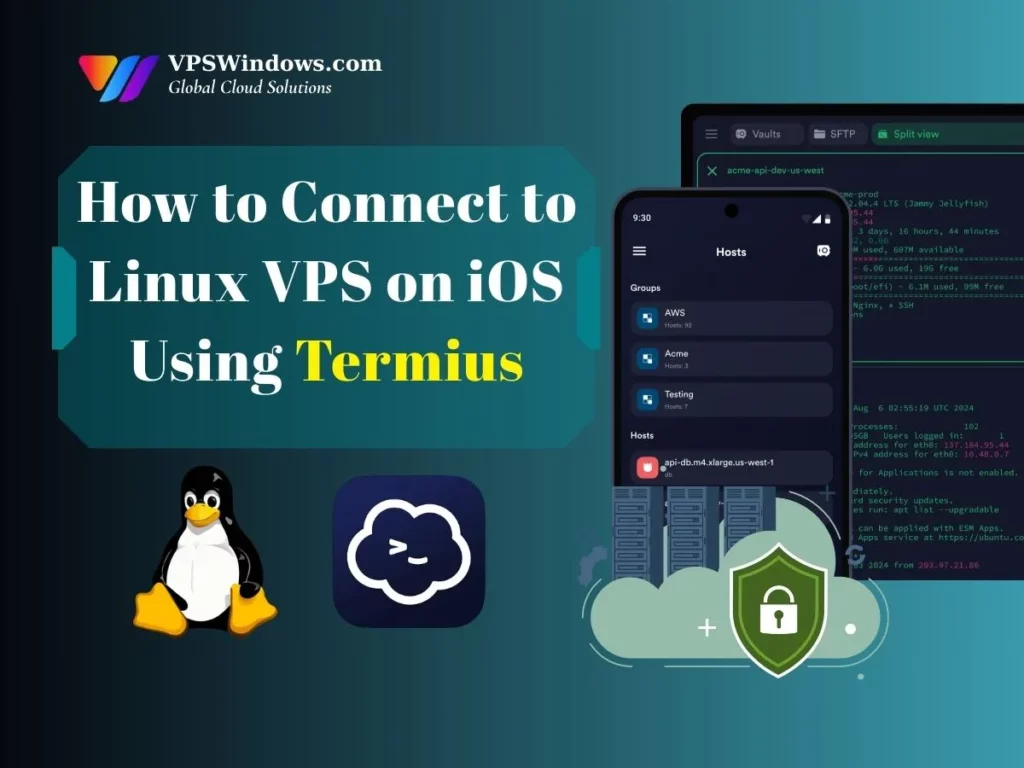如何在iOS上连接Linux VPS是开发者、系统管理员和技术爱好者的常见问题,他们需要在外出时远程访问服务器。借助Termius应用程序,通过SSH连接到服务器变得简单、安全且快速。在这篇指南中,我们将向您展示如何设置Termius,并通过几个简单步骤从iOS设备连接到Linux VPS。无论您使用的是Ubuntu、Debian、CentOS、AlmaLinux还是其他任何发行版,过程都是相同的,并且与全球范围内的VPS服务器完美兼容。
什么是Termius?
Termius是iPhone上最好的SSH终端应用程序之一,专为安全高效地管理远程Linux服务器而设计。它支持SSH、SFTP和Telnet协议,是需要移动访问服务器的系统管理员和开发人员的多功能工具。凭借简洁的用户界面、设备间的云同步以及强大的功能(如密钥管理和保存凭据),Termius让您能够在几秒钟内连接到VPS。
无论是重新启动远程VPS、编辑配置文件还是检查系统日志,Termius都能让您从iPhone或iPad上随时随地管理服务器。
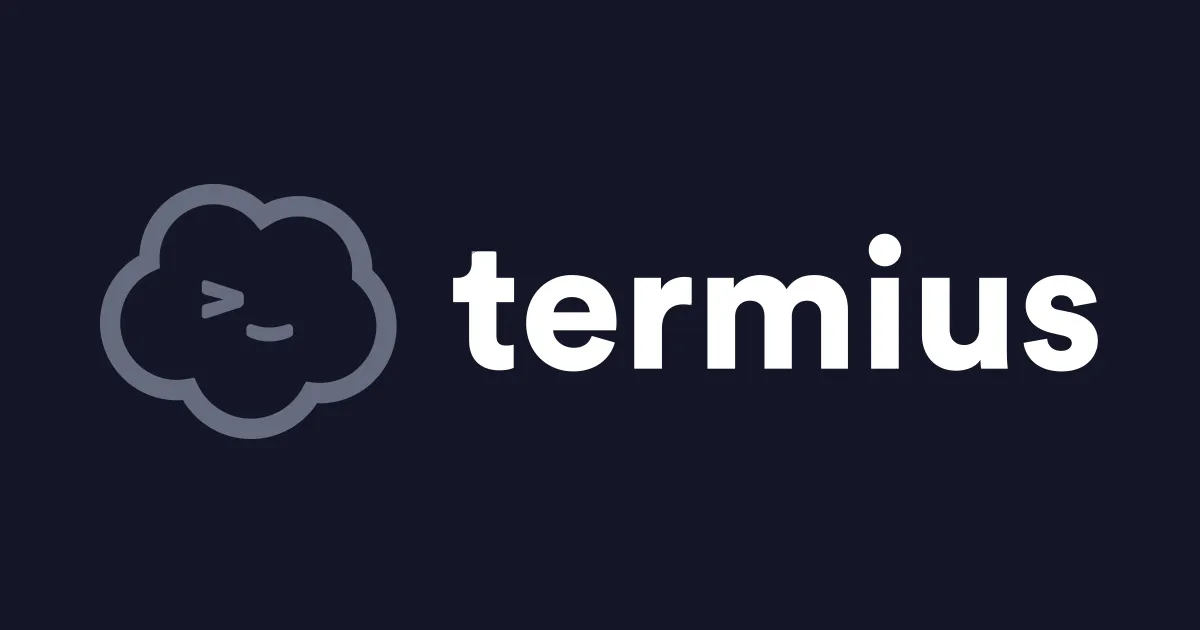
如何在iOS上使用Termius连接Linux VPS——逐步指南
第一步:下载Termius应用程序
首先,前往iPhone或iPad上的App Store。
搜索“Termius”。
点击下载或获取。
等待应用程序安装完成。
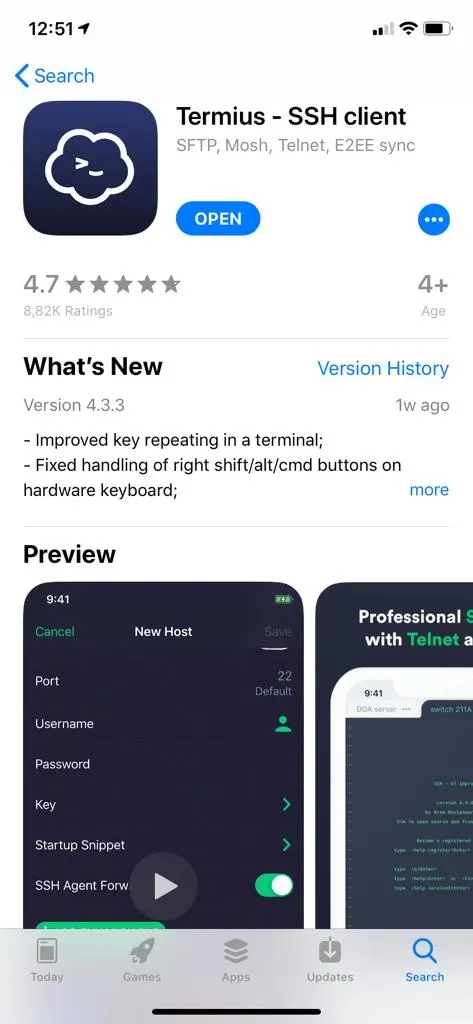
Termius免费提供基本的SSH连接服务,高级用户可使用付费功能。
第二步:打开Termius并创建账户(可选)
您可以不使用账户使用Termius,但创建账户可以跨设备同步数据。
打开Termius。您可以跳过注册,或者选择注册以使用备份和同步功能。
第三步:添加Linux VPS连接
现在让我们连接到服务器。
点击“主机”标签。
点击“+”图标添加新主机。
填写VPS详细信息:
- 标签:任意名称(如“我的VPS”)。
- 主机名:输入VPS IP地址(如123.123.123)。
- 用户名:通常是root,或者如果已配置,则为其他管理员用户。
- 端口:SSH默认为22。
- 输入密码或私钥。您可以使用密码或SSH密钥进行身份验证。
- 密码登录:点击“密码”并输入VPS密码。
- SSH密钥登录:点击“使用SSH密钥”并选择或导入您的私钥
第五步:保存并连接
输入必要的凭据后:
点击“保存”。现在您将返回到初始窗口,服务器将显示在此处。点击服务器以开始连接。应用程序将建立SSH会话,您将直接从iOS设备看到Linux命令行。
第六步:开始使用终端
现在您已连接,可以:
- 监控服务器状态
- 运行shell命令
- 更新软件包
- 重启服务
- 编辑配置文件
- 管理Docker容器、Git仓库或Linux VPS支持的任何内容
最终提示
使用强密码或SSH密钥保护服务器安全。
- 设置fail2ban或防火墙以获得额外保护。
- 在可能的情况下,为关键服务启用双因素身份验证(2FA)。
- 如果您使用多台设备,请定期备份Termius配置。
为什么使用vpswindows.com的VPS搭配Termius?
使用vpswindows.com可为您提供可靠、国际化的VPS服务器,支持:
- 全球多个数据中心位置
- 广泛的配置选项(RAM、SSD、带宽)
- 专用IP地址,增强隐私
- 快速部署、全天候运行以及出色的客户支持
- 将Termius与com的VPS搭配使用,确保您随时随地都能完全控制服务器。
iPhone上最佳的SSH Termius应用程序
尽管Termius被广泛认为是最用户友好的选项,但iOS上还有其他一些顶级的SSH终端应用程序,可能适合不同的使用场景:
- Termius – 对新手和专业人士来说都是最佳的SSH应用程序,具有密钥认证、团队功能和直观设计。
- Blink Shell – 强大的SSH和Mosh客户端,支持自定义键盘,适合高级用户。
- Prompt 2 – 玑致时尚的界面,支持iCloud同步,适合追求简洁UI的开发人员。
- iSH Shell – 开源终端模拟器,在iOS上提供类似Linux的shell,适合实验和学习。
- Serverauditor – 支持多种协议和外接键盘输入,适合频繁进行网络管理。
推荐:对于大多数在iPhone上连接Linux VPS的用户来说,Termius仍然是易用性和功能的最佳平衡。它非常适合快速任务、故障排除,甚至在需要时进行完整的远程系统控制。
结论
多亏了Termius,在iOS上连接Linux VPS不再是一个挑战。无论您是管理个人博客、托管应用程序还是运行后端服务,都可以通过移动设备安全便捷地完成所有操作。
感谢阅读!如需更多VPS指南、安全提示和远程访问教程,请务必关注我们的博客vpswindows.com。